Как да прочетете мрежата офлайн в Google Chrome
Никога не изглежда да има достатъчно часове през деня, за да преминем през всичко, което искаме да направим. Когато става въпрос за четене на нещо онлайн, ние често поставяме маркер на сайта, решен да се върнем към тях по-късно, но после забравяме. Когато най-накрая си спомняме, може да сме в движение и да не можем да се свържем с WiFi. В този случай, като използвате разширение в Google Chrome, като Read Fast Later, ще получите незабавен достъп до това, което искате да прочетете, независимо дали четете уеб връзката офлайн или онлайн.
Защо да четете сайтове по-късно?
Да можем да запазим маркери и да прочетем уебсайтове по-късно ни дава гъвкавост в натоварения ни живот, за да се върнем към нещо, което не искаме да пропуснем. Между блоговете, уебсайтовете, електронните писма и др., Можем да бъдем затрупани от съдържанието около нас. Когато използвате помощна програма, която ви позволява да четете уеб офлайн или онлайн, можете да останете във веригата без значение какво.
Как да използвате Read Fast Fast в Chrome
1. Инсталирайте бързото разширение "Четене по-късно" в Chrome.

2. След като го инсталирате, отворете приложението от раздела "Приложение".

3. Кликнете върху иконата "Gear", за да отворите настройките.

4. За да извлечете максимума от Read Fast Later, ще искате да се регистрирате за Diigo. Diigo ви позволява да събирате неща от интернет, като връзки, текст и др. Ако вече имате профил в Diigo, можете да влезете в него. Можете също така да свържете профил в Google с Diigo, за да го използвате в "Прочетете по-късно".
5. За да свържете профил в Google с Diigo в Read Read Later Faster, кликнете върху "Google Account." Изберете профила в Google, който искате да свържете с Diigo. Ако още не сте влезли в Google, ще трябва да въведете паролата си, за да продължите. Ако вече сте влезли в Google, ще можете да продължите, след като изберете профила си.

Прочетете по-късно Бързо автоматично ще свърже профилите за вас чрез самото разширение. Това ви позволява да синхронизирате своите четене по-късно Бързи отметки онлайн, за да имате достъп до тях от всеки компютър, таблет или телефон.

Същият процес ще работи и за регистрирането на нов профил в Diigo. Всичко това се прави автоматично чрез разширението, вместо да се налага да отидете на уебсайта на Диго, за да се регистрирате и активирате новата сметка.
6. Кликнете върху "Предпочитания".

Прочетете по-късно Бързо има няколко предпочитания, с които да работите, като например задаване на клавишна комбинация, за да пестите продукти по-ефикасно.
7. Отидете в уеб статията, която искате да прочетете по-късно. Кликнете с десния бутон върху страницата и кликнете върху "Прочетете по-късно" от контекстното меню.

8. Обратно в раздела Бързо прочитане на по-късен етап, ще видите вашата статия, добавена в Непрочетена, за да се върнете и да прочетете, когато имате време. Кликнете върху него.

Ще се появи изскачащ прозорец с това, което сте запазили, за да можете да го прегледате и да го прочетете свободно. Статията ще се появи в секцията Архив на "Прочетете по-късно Бързо". В горния десен ъгъл можете да работите с това, което четете по няколко начина. Можете да превключвате между оригиналния и текстовия изглед за по-добро преживяване при четене Можете да превключвате между маркирането на прочетената или непрочетената публикация. Можете да изтриете елемента от "Прочетете по-късно". Можете да го отворите в нов раздел. Можете да търсите подобни сайтове въз основа на това, което четете и можете да затворите документа.

Оттук нататък можете да запазите това, което искате да прочетете, и да се върнете в него, когато имате време да прочетете мрежата офлайн или онлайн.
Има ли друга услуга, приложение или разширение, които използвате, за да четете мрежата офлайн? Уведомете ни в коментарите по-долу.
Кредит на изображението: Компютър за кучета от BigStockPhoto

![Как да покажем повече от 30 потребителски полета в WordPress [Quick Fix]](http://moc9.com/img/wp-custom-fields.jpg)


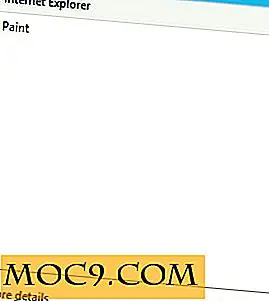
![Колко голям ви харесва вашият мобилен телефон? [Анкета]](http://moc9.com/img/loading.jpg)

